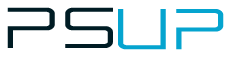مشکلات تایپی در فتوشاپ و راهحلهای آن
فتوشاپ به عنوان یکی از محبوبترین نرمافزارهای ویرایش تصویر و طراحی گرافیک، ابزارهای متنوعی برای کار با متن و تایپوگرافی ارائه میدهد. با این حال، کاربران گاهی اوقات با مشکلات تایپی در فتوشاپ مواجه میشوند که میتواند فرآیند طراحی را مختل کند. در این مقاله به بررسی برخی از رایجترین مشکلات تایپی در فتوشاپ و راهحلهای آنها میپردازیم.
مشکلات رایج تایپی در فتوشاپ
1. عدم نمایش صحیح حروف فارسی
یکی از مشکلات رایج برای کاربران ایرانی، عدم نمایش صحیح حروف فارسی در فتوشاپ است. این مشکل معمولاً به دلیل استفاده از فونتهای ناسازگار یا تنظیمات نادرست نرمافزار ایجاد میشود.
راهحل:
– از فونتهای مخصوص فارسی استفاده کنید که از زبان فارسی پشتیبانی میکنند.
– به مسیر Edit > Preferences > Type بروید و گزینه Middle Eastern and South Asian را انتخاب کنید.
2. فاصلههای ناهماهنگ بین حروف
گاهی اوقات کاربران متوجه میشوند که فاصلههای بین حروف در متن فارسی ناهماهنگ است که باعث میشود متن به درستی نمایش داده نشود.
راهحل:
– از ابزار Character پنل (Window > Character) استفاده کنید و تنظیمات Tracking و Kerning را برای متن خود به دقت تنظیم کنید.
– از فونتهایی استفاده کنید که به طور خاص برای زبان فارسی طراحی شدهاند و فاصلههای مناسبی بین حروف دارند.
3. عدم امکان تایپ مستقیم در متن
برخی کاربران ممکن است با مشکل عدم امکان تایپ مستقیم در متن مواجه شوند. این مشکل میتواند به دلیل تنظیمات نادرست یا نقصهای نرمافزاری باشد.
راهحل:
– مطمئن شوید که لایه متن انتخاب شده و فعال است.
– بررسی کنید که ابزار تایپ (Text Tool) فعال باشد.
– اگر مشکل همچنان وجود دارد، فتوشاپ را ببندید و مجدداً باز کنید یا تنظیمات نرمافزار را بازنشانی کنید.
4. مشکل در تایپ اعداد فارسی
در برخی موارد، اعداد به صورت انگلیسی نمایش داده میشوند حتی اگر زبان نوشتاری فارسی باشد.
راهحل:
– به مسیر Edit > Preferences > Type بروید و گزینه Digits را به Hindi تغییر دهید.
– از فونتهایی استفاده کنید که از اعداد فارسی پشتیبانی میکنند.
5. شکستن کلمات در خطوط جدید
یکی از مشکلات دیگر، شکستن نادرست کلمات در انتهای خطوط است که میتواند به دلیل تنظیمات نادرست پاراگراف رخ دهد.
راهحل:
– از پنل Paragraph (Window > Paragraph) استفاده کنید و تنظیمات Justification را به Middle Eastern و Single Word Justification را به Default تغییر دهید.
– بررسی کنید که تنظیمات خطکشی صحیح باشد و از گزینههای مناسب برای شکستن خطوط استفاده کنید.
نتیجهگیری
با آگاهی از مشکلات رایج تایپی در فتوشاپ و راهحلهای آنها، میتوانید تجربه بهتری در کار با این نرمافزار داشته باشید و متون خود را به صورت صحیح و بدون اشکال تایپ کنید. اگر با مشکلی مواجه شدید که در این مقاله به آن اشاره نشده است، میتوانید از منابع آنلاین و انجمنهای کاربران فتوشاپ برای یافتن راهحل مناسب استفاده کنید. امیدواریم که این مقاله به شما در حل مشکلات تایپی در فتوشاپ کمک کرده باشد.
از اینکه مقاله ما را در سایت PSUP مطالعه کردید، بسیار سپاسگزاریم. امیدواریم اطلاعات ارائه شده برای شما مفید بوده و به بهبود دانش و مهارتهای شما کمک کرده باشد. منتظر نظرات و پیشنهادات ارزشمند شما هستیم تا بتوانیم مطالب بهتری ارائه دهیم. با تشکر از همراهی شما!